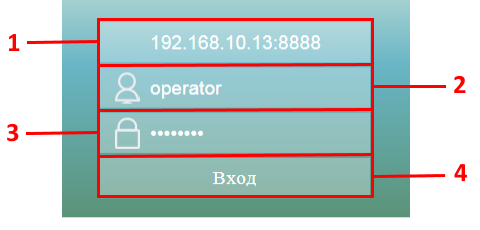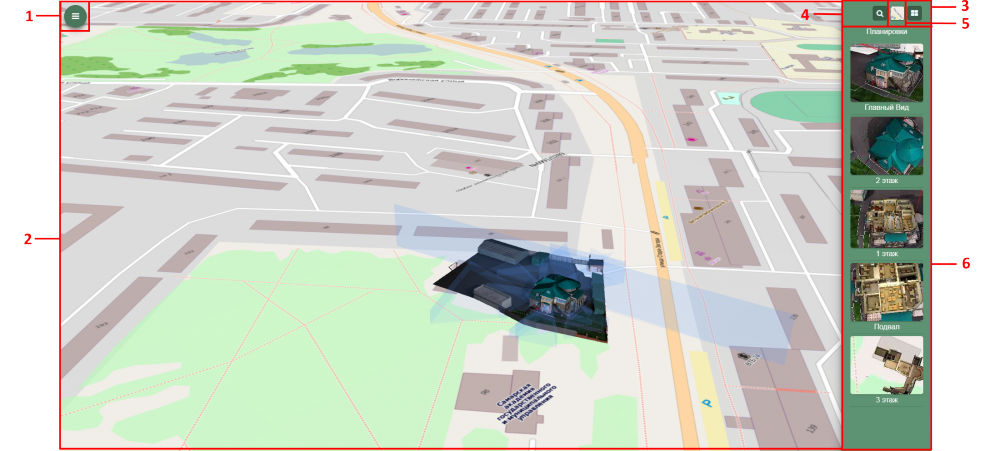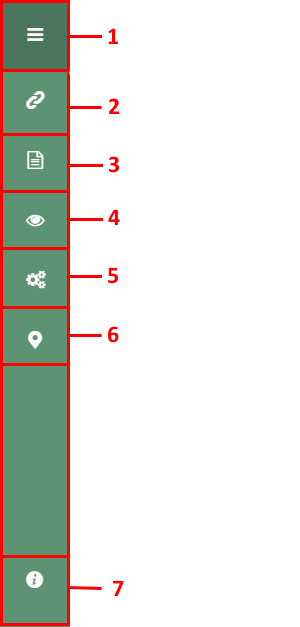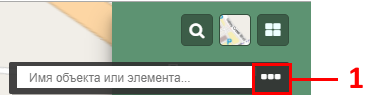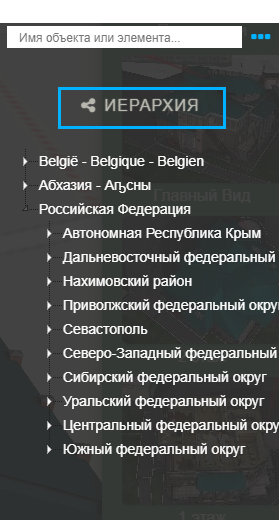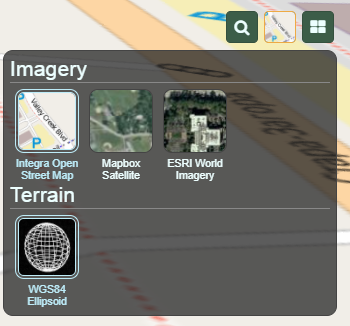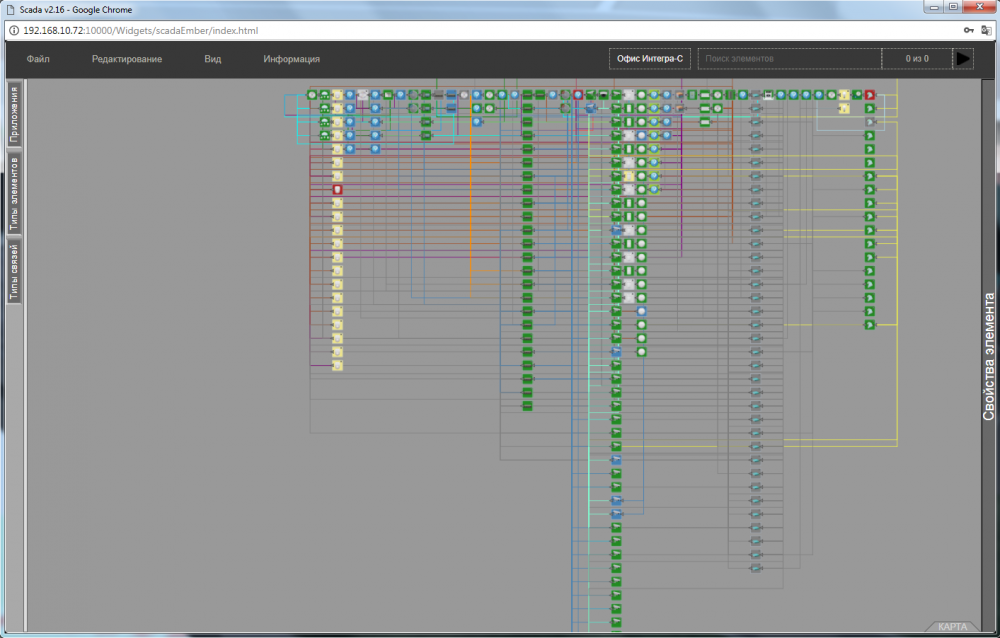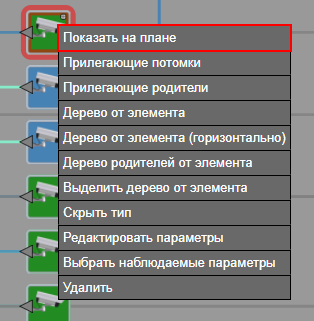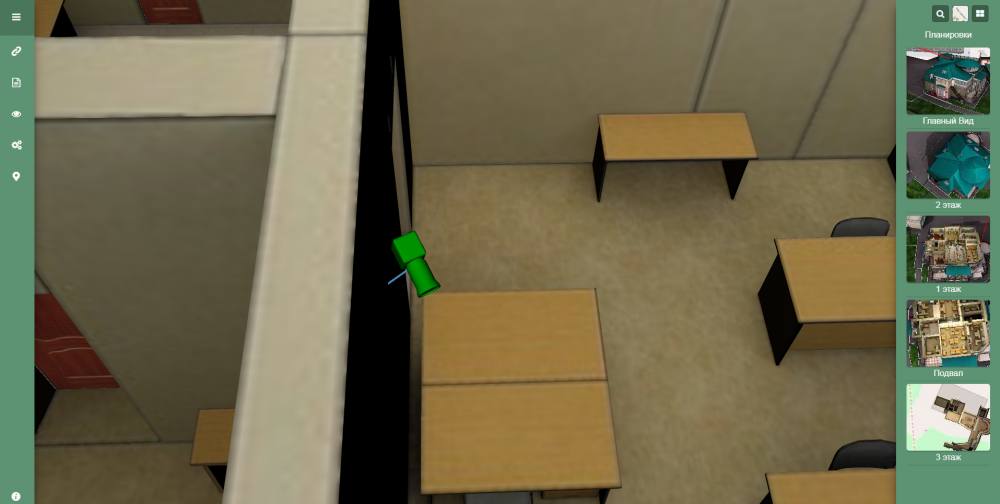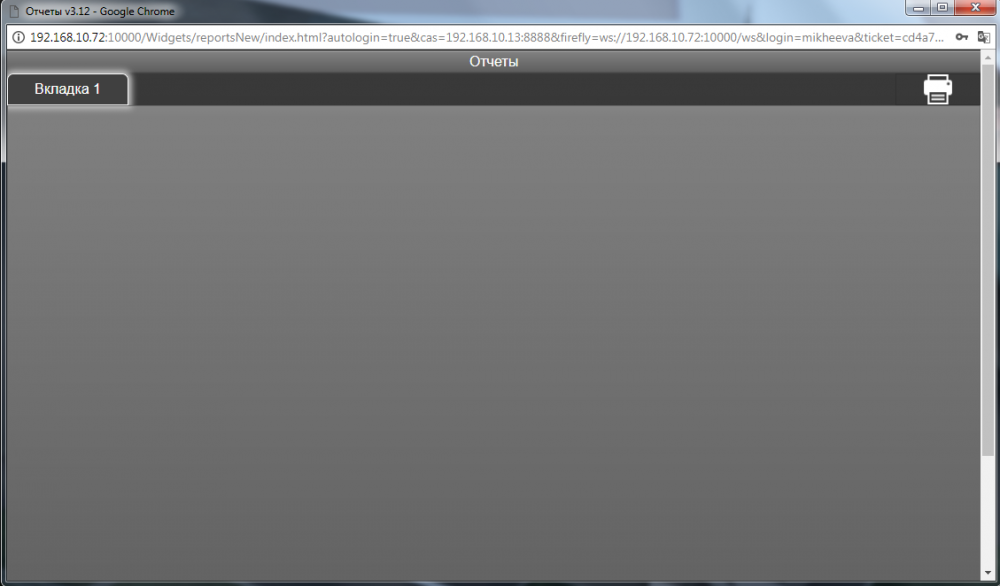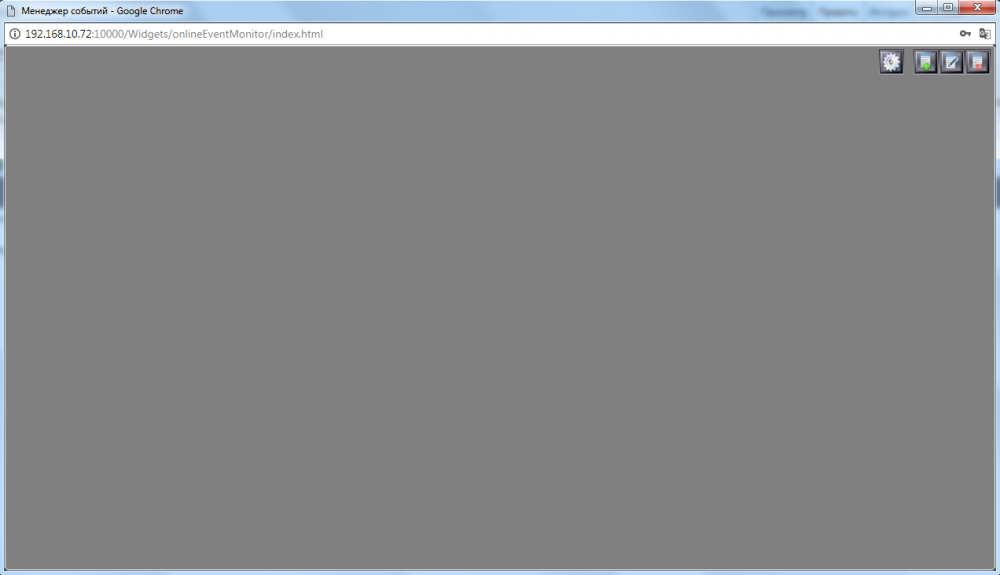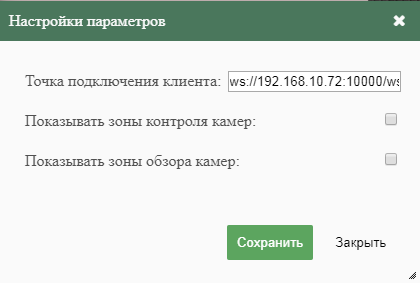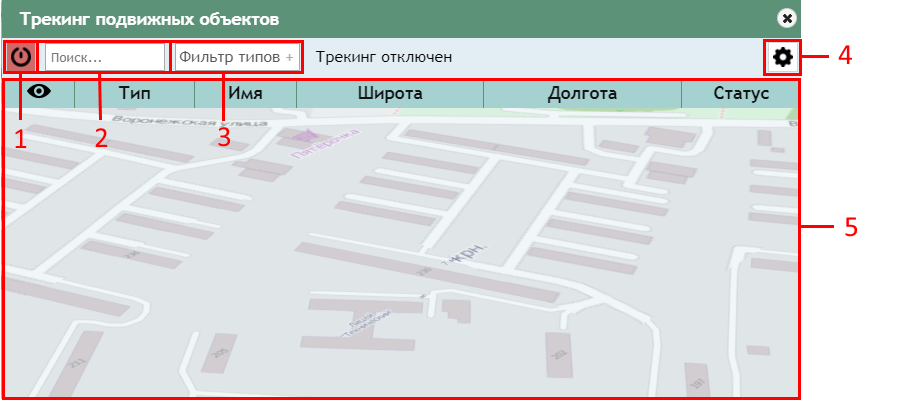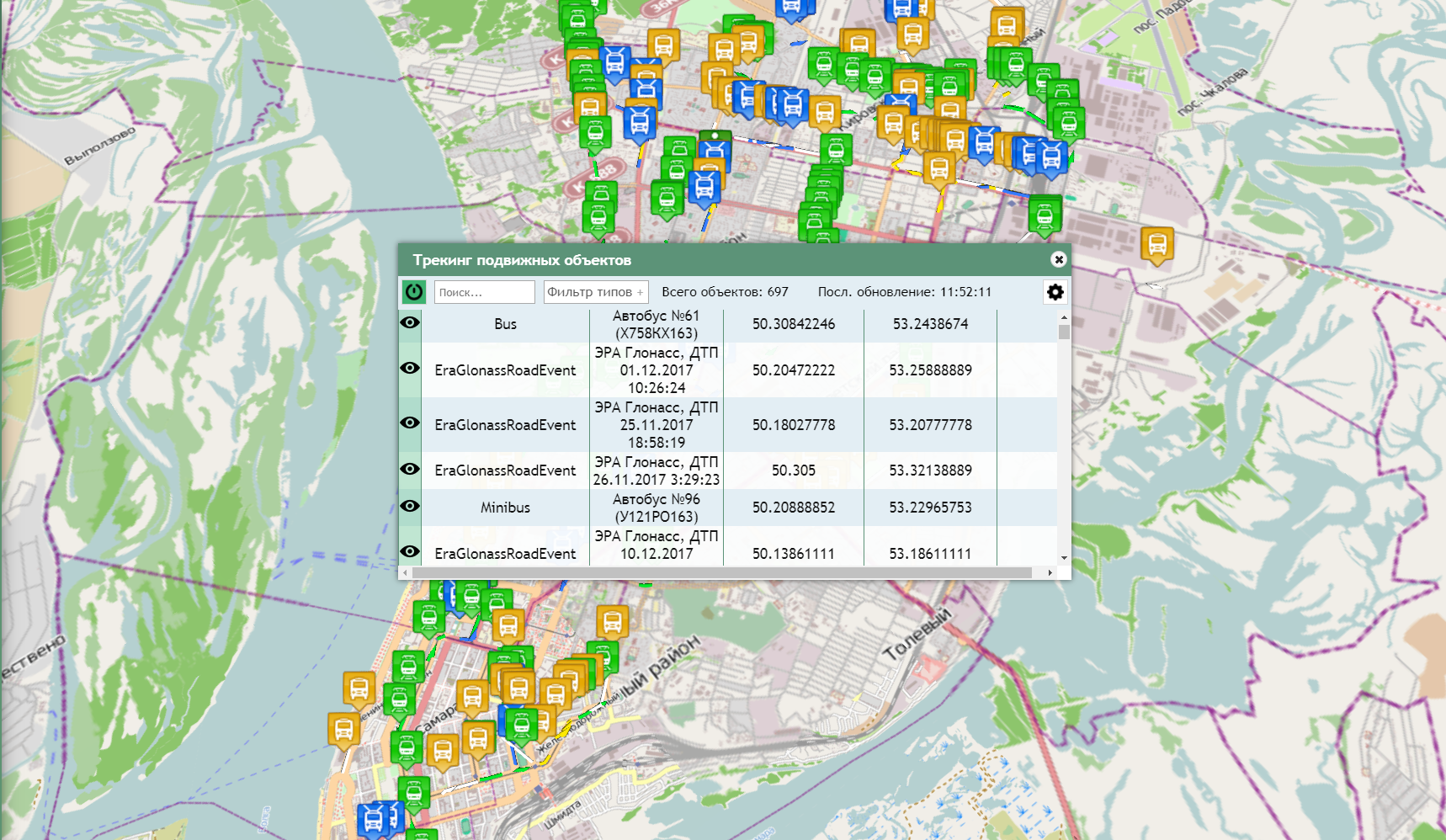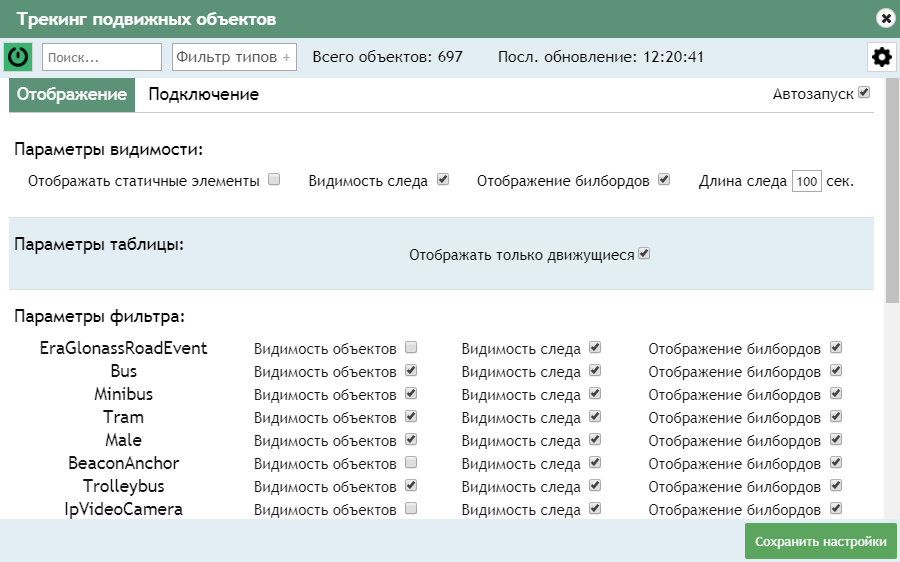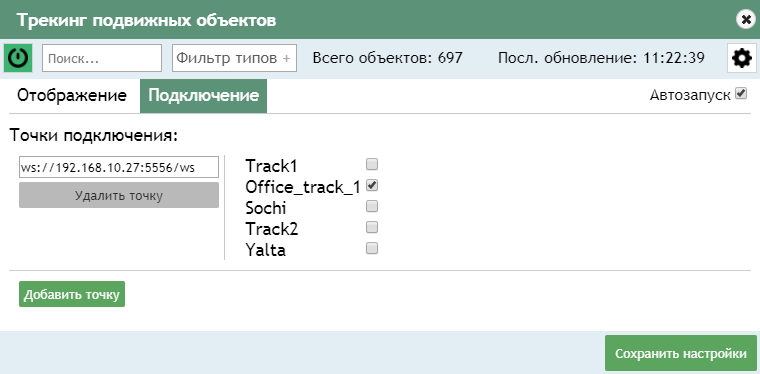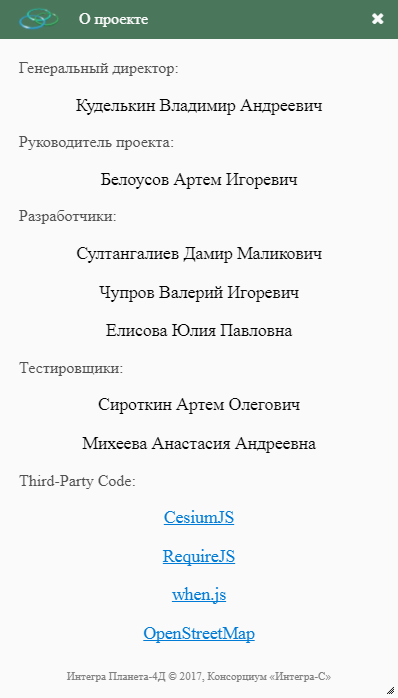Планета Земля
Планета Земля — это веб компонент «Интегра Планета Земля», представляющий из себя карту планеты Земля и позволяющий работать в режиме реального времени с моделями зданий и его элементами, разработанными в Скаде, а также проводить отслеживание движущихся объектов.
Содержание
Авторизация
- Адрес Центра Авторизации
- Логин
- Пароль
- Кнопка входа
Для входа на страницу необходимо прописать Ip адрес Центра Авторизации, ввести логин и пароль пользователя, нажать «Вход».
Интерфейс
После удачной авторизации откроется основное окно приложения.
- Кнопка вызова меню
- Рабочая область
- Кнопка для скрытия планировок
- Кнопка поиска
- Кнопка отображения выбранной карты
- Область планировок
Меню
При нажатии на кнопку вызова Меню в правой части страницы появится область Меню.
- Скрытие меню
- Скада
- Отчеты
- Менеджер событий
- Настройки
- Трекинг
- Информация о проекте
Область поиска
После нажатия на кнопку открывается область поиска.
- Кнопка раскрытия иерархии объектов, после нажатия на которую появляется область отображения всех объектов, расположенных на карте в иерархической структуре.
Для поиска объекта необходимо ввести его название и нажать на клавишу "Enter".
Выбор карты
После нажатия на кнопку, отображающей выбранную карту, открывается область выбора карты.
Существует возможность выбора одной из трех карт: OpenStreetMap, Mapbox Satellite, World Imagery, а также одной из двух систем геодезических параметров Земли: WGS 84 и STK World Terrain.
Область планировок
В данной области отображаются все возможные планировки объектов, начиная от внешнего вида и заканчивая отдельными его этажами. После нажатия на одну из них на рабочей области отображается выбранная планировка.
Скада
После выбора пункта меню "Скада" открывается редактор Скада с использованием тех же данных, которые были введены при авторизации страницы Планеты Земля. При этом отображается схема выбранного объекта.
Подробное описание редактора приведено на странице Интегра Скада.
Любой из элементов объекта можно найти на странице Планета Земля. Для этого необходимо выбрать на схеме элемент и нажать правой кнопкой мыши, после чего появится дополнительное меню. Для перехода к элементу необходимо выбрать пункт "Показать на плане".
При нажатии осуществляется переход к элементу на плане.
Отчеты
При выборе пункта меню "Отчеты" появляется окно отчетов с использованием тех же данных, которые были введены при авторизации страницы Планеты Земля.
Подробное описание веб компонента приведено на странице Отчёты.
Менеджер событий
При выборе пункта меню "Менеджер событий" появляется соответствующее окно отчетов с использованием тех же данных, которые были введены при авторизации страницы Планеты Земля.
Подробное описание приведено на странице Менеджер событий.
Настройки
После выбора пункта меню "Настройки" открывается окно настроек параметров.
Могут быть настроены следующие параметры:
- Точка подключения клиента
- Показывать зоны контроля камер
- Показывать зоны обзора камер
Например, после выбора параметра "Показывать зоны обзора камер" и нажатия на кнопку "Сохранить" светло-голубым цветом будут отображены зоны обзора камер.
Трекинг
После выбора пункта меню "Трекинг" откроется окно с объектами трекинга, показанное на рисунке ниже.
- Кнопка подключения
- Область поиска
- Область фильтрации типов
- Кнопка настроек
- Основная область
После подключения трекинга в верхней части окна отображается количество объектов на карте, а также время последнего обновления.
Настройки
Отображение
Во вкладке "Отображение" можно настроить следующие параметры:
- Отображение статичных элементов
- Отображение видимости следа
- Отображение билбордов
- Длина следа
- Отображение только движущихся элементов
В области "Параметры фильтра" можно настроить параметры видимости для отдельных типов объектов (отображаются только после подключения трекинга хотя бы раз).
Подключение
Для работы с трекингом необходимо создать точку подключения, для этого нужно зайти на вкладку "Подключение" в настройках. Далее необходимо:
- Нажать на кнопку "Добавить точку"
- В появившееся текстовое поле написать адрес подключения
- Нажать на кнопку "Сохранить"
О проекте
В окне "О проекте" приведен генеральный директор, руководитель проекта, разработчики, тестировщики.